ทำงานกับเทมเพลตเซ็กเมนต์
สำคัญ
บทความนี้ใช้กับ การตลาดแบบผลักออก เท่านั้น
เช่นเดียวกับเอนทิตีอื่นๆ ใน Dynamics 365 Customer Insights - Journeys แม่แบบการสนับสนุนเซ็กเมนต์แต่ละที่มีคอลเลกชันของการตั้งค่าเริ่มต้นที่ช่วยให้ผู้ใช้เริ่มต้นสร้างชนิดของเซ็กเมนต์ทั่วไปได้อย่างรวดเร็วมากขึ้น
สร้างเซ็กเมนต์โดยอิงตามแม่แบบ
แต่ละครั้งที่คุณสร้างเซ็กเมนต์ใหม่ กล่องโต้ตอบ แม่แบบเซ็กเมนต์ จะเปิดขึ้น โดยแสดงรายการของแม่แบบที่พร้อมใช้งาน แต่ละแม่แบบจะมีการสอบถามที่กำหนดไว้อย่างสมบูรณ์หรือบางส่วนที่ออกแบบมาเพื่อวัตถุประสงค์เฉพาะ ตามที่ระบุโดยชื่อแม่แบบ เลือกแม่แบบใดก็ได้เพื่ออ่านข้อมูลเพิ่มเติมในแผงข้อมูล คุณลักษณะ ตัวกรอง และ การค้นหา มีไว้เพื่อช่วยให้คุณค้นหาแม่แบบที่คุณกำลังมองหา เลือกแม่แบบที่แสดง แล้วเลือก เลือก เพื่อโหลดแม่แบบนั้น หรือเลือก ยกเลิก เพื่อเริ่ม การสร้างเซ็กเมนต์ใหม่ตั้งแต่เริ่ม

บางครั้งเทมเพลตเซ็กเมนต์สามารถรวมแถว "ที่เป็นพารามิเตอร์" ซึ่งแถวจะให้ข้อความวิธีใช้ แทนที่จะให้ค่า ซึ่งจะช่วยให้เทมเพลตแต่ละรายการมีความยืดหยุ่นมากพอที่จะใช้ในหลายๆ สถานการณ์ หากคุณเห็นรายการเหล่านี้ ให้แน่ใจว่าได้แทนที่ข้อความวิธีใช้ด้วยค่าที่คุณต้องการกำหนดสำหรับเซ็กเมนต์ปัจจุบันของคุณ
ใช้เทมเพลตมาตรฐาน
Customer Insights - Journeys มาพร้อมกับคอลเลกชันของแม่แบบมาตรฐานที่ออกแบบมาเพื่อช่วยให้คุณเริ่มต้นสร้างเซ็กเมนต์ทั่วไปได้อย่างหลากหลาย แต่ละรายการจะมีโครงสร้างการสอบถามเริ่มต้น แต่คุณมักจะต้องดำเนินการการสอบถามให้เสร็จสิ้นโดยการจัดหาค่าที่คุณกำลังดูและ / หรือโดยการเพิ่มแถวและกลุ่มใหม่ตามต้องการ
แม่แบบมาตรฐานยังให้ตัวอย่างที่ดีที่สามารถช่วยให้คุณเรียนรู้เทคนิคทั่วไปในการออกแบบเซ็กเมนต์ของคุณเอง
คุณจะพบแม่แบบมาตรฐานที่แสดงอยู่พร้อมกับแม่แบบกำหนดเองใดๆ ที่คุณสร้างไว้ภายใต้ การตลาดแบบผลักออก>แม่แบบทางการตลาด>แม่แบบเซ็กเมนต์ คุณสามารถกำหนด เปลี่ยนชื่อ และลบได้อย่างอิสระ (หรือปิดใช้งาน) แม่แบบมาตรฐานได้ตามต้องการ
บันทึกเซ็กเมนต์มาตรฐานเป็นเทมเพลต
เมื่อต้องการบันทึกเซ็กเมนต์มาตรฐานใดๆ เป็นเทมเพลตเซ็กเมนต์ ไปที่ การตลาดแบบผลักออก>ลูกค้า>เทมเพลต และเปิดเทมเพลตที่มีอยู่หรือ สร้างเซ็กเมนต์มาตรฐานตามปกติ เมื่อเซ็กเมนต์ของคุณมีตรรกะทั้งหมดที่คุณต้องการรวมไว้ในเทมเพลต เลือก บันทึกเป็นเทมเพลต บนแถบคำสั่ง เมนูลอยจะเลื่อนเข้าจากด้านข้างของหน้าจอของคุณ ใช้เพื่อตั้งชื่อ และอธิบายแม่แบบของคุณ และเลือก บันทึกและปิด เพื่อเพิ่มลงในคอลเลกชันแม่แบบของคุณ
ขณะนี้คุณสามารถค้นหาเทมเพลตใหม่ของคุณได้ในพื้นที่ การตลาดแบบผลักออก>เทมเพลตการตลาด>เทมเพลตเซ็กเมนต์ และสามารถแก้ไขได้ตามความจำเป็นตามที่ได้อธิบายไว้ในหัวข้อนี้
จัดการแม่แบบเซ็กเมนต์ของคุณ
เซ็กเมนต์ทั้งหมดที่แสดงรายการอยู่ในกล่องโต้ตอบ แม่แบบเซ็กเมนต์ สามารถพบได้ภายใต้ การตลาดแบบผลักออก>แม่แบบทางการตลาด>แม่แบบเซ็กเมนต์ ซึ่งแสดงรายการของแม่แบบที่พร้อมใช้งาน คุณสามารถดู สร้าง และแก้ไข แม่แบบเซ็กเมนต์ทุกชนิดได้ในขณะที่ทำงานที่นี่ กระบวนงานพื้นฐานจะเหมือนกับเวลาที่ สร้างเซ็กเมนต์มาตรฐาน
หากต้องการแก้ไขแม่แบบที่แสดงอยู่ ให้เลือก แล้วเลือก แก้ไข บนแถบคำสั่ง (หรือคลิกสองครั้งที่แม่แบบที่แสดง) จากนั้นแก้ไขแม่แบบเช่นเดียวกับที่คุณจะทำ เซ็กเมนต์มาตรฐาน ของชนิดนั้น
หากต้องการลบแม่แบบที่แสดงอยู่ ให้เลือก แล้วเลือก ลบ บนแถบคำสั่ง (หรือคลิกสองครั้งที่แม่แบบที่แสดง)
แต่ละแม่แบบที่แสดงรายการอยู่บนมุมมอง แม่แบบเซ็กเมต์ ปรากฏในกล่องโต้ตอบ แม่แบบเซ็กเมนต์ ในแต่ละครั้งที่ผู้ใช้สร้างเซ็กเมนต์ใหม่ แม่แบบที่แสดงรายการอยู่บนมุมมอง แม่แบบเซ็กเมนต์ที่ไม่ได้ใช้งาน จะถูกบันทึกแต่ไม่ปรากฏในกล่องโต้ตอบ แม่แบบเซ็กเมนต์ เมื่อต้องการเปลี่ยนสถานะการเปิดใช้งานของแม่แบบ ให้เลือกแม่แบบเป้าหมาย แล้วใช้ปุ่ม เปิดใช้งาน และ ปิดใช้งาน บนแถบคำสั่งเพื่อกำหนดสถานะการเปิดใช้งาน
ป้อน Description ของเทมเพลตและข้อมูลเมตา
ข้อมูลที่แสดงสำหรับแต่ละแม่แบบในกล่องโต้ตอบ แม่แบบเซ็กเมนต์ มาจากแม่แบบตัวเองโดยตรง คุณสามารถแก้ไขค่าเหล่านี้ได้โดยไปที่แท็บ ทั่วไป ของแต่ละเทมเพลต ขณะที่ทำงานในพื้นที่ เทมเพลตเซ็กเมนต์
สร้างหรือแก้ไขเทมเพลตเซ็กเมนต์ที่เป็นพารามิเตอร์
คำเตือน
เนื่องจากปัญหาที่ทราบ คุณต้องสร้างเฉพาะแถวที่เป็นพารามิเตอร์ ตามที่อธิบายไว้ในส่วนนี้ สำหรับฟิลด์ที่อยู่ ในเอนทิตีผู้ติดต่อเองโดยตรง—ไม่ใช่สำหรับเอนทิตีที่เกี่ยวข้องใดๆ เช่น ลูกค้าองค์กร หรือเอนทิตีอื่นๆ ถ้าคุณทำให้แถวเป็นพารามิเตอร์สำหรับเอนทิตีที่เกี่ยวข้อง เทมเพลตของคุณจะเสียหายอย่างถาวร และคุณจะต้องเริ่มต้นใหม่ เราคาดว่าจะแก้ปัญหานี้ในการปรับปรุงรายเดือนถัดไปหรือหลังจากนั้นในไม่ช้า
เมื่อคุณสร้างหรือแก้ไขเทมเพลตในขณะที่ทำงานในพื้นที่ เทมเพลตเซ็กเมนต์ คุณสามารถสร้างแถวของแบบสอบถามที่ทำหน้าที่เป็นพารามิเตอร์ที่แสดงข้อความวิธีใช้ แทนที่จะเป็นค่าที่กำหนดไว้ล่วงหน้า สิ่งเหล่านี้จะเรียกว่า แถวเทมเพลต ที่เป็นพารามิเตอร์ และคุณสามารถสร้างได้เฉพาะเมื่อทำงานในพื้นที่ เทมเพลตเซ็กเมนต์ ไม่ใช่เมื่อบันทึกเป็นเทมเพลตจากพื้นที่ เซ็กเมนต์
ถ้าต้องการรวมแถวที่เป็นพารามิเตอร์อย่างน้อยหนึ่งรายการในเทมเพลตเซ็กเมนต์:
ไปที่ การตลาดแบบผลักออก>เทมเพลตการตลาด>เทมเพลตเซ็กเมนต์ และเลือก สร้าง เพื่อสร้างเทมเพลตใหม่หรือเปิดเทมเพลตใดๆ ที่มีอยู่สำหรับการแก้ไข
ออกแบบตรรกะเซ็กเมนต์พื้นฐานของคุณตามที่ต้องการ
สำหรับแถวใดๆ ที่คุณต้องการทำให้เป็นพารามิเตอร์ ให้ทำเครื่องหมายที่กล่องกาเครื่องหมายในตอนท้ายของแถว จากนั้น เปิดเมนู ตัวเลือกเพิ่มเติม สำหรับแถวนั้น ซึ่งมีลักษณะเหมือนจุดไข่ปลา (...) และเลือก สร้างเทมเพลต
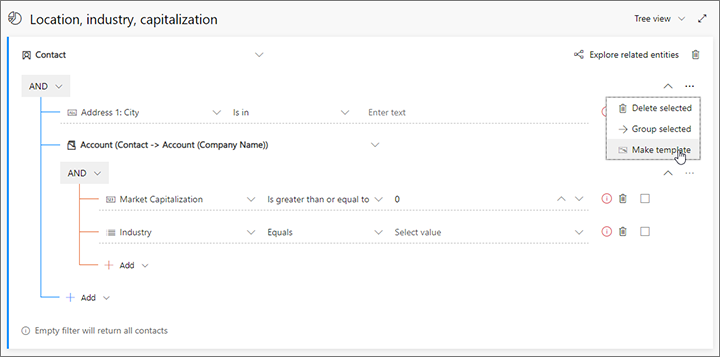
ฟิลด์ค่าสำหรับแถวที่เลือกของคุณจะเปลี่ยนเป็นค่าที่เป็นพารามิเตอร์ ป้อนข้อความวิธีใช้บางอย่างที่นี่ ดังนั้นผู้ใช้จะรู้ชนิดของค่าที่จะป้อน เมื่อพวกเขาสร้างเซ็กเมนต์ตามเทมเพลตนี้ นอกจากนี้ โปรดทราบว่าค่าที่เป็นพารามิเตอร์ในขณะนี้จะแสดงไอคอนเทมเพลต
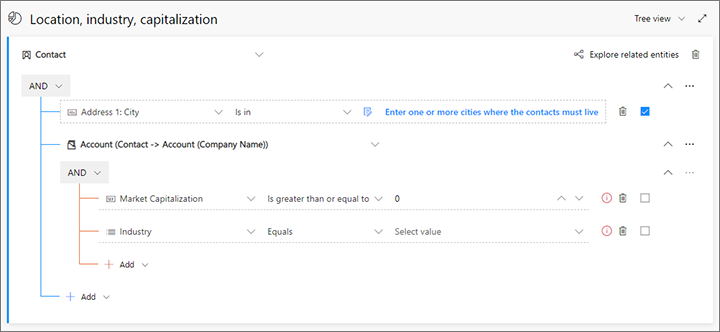
ทำซ้ำขั้นตอนเหล่านี้จนกว่าคุณจะกำหนดค่าแถวทั้งหมดตามความจำเป็น (ถ้าคุณต้องการที่จะยกเลิกการทำให้แถวเป็นพารามิเตอร์ เปิดเมนู ตัวเลือกเพิ่มเติม สำหรับแถวนั้น ซึ่งมีลักษณะเหมือนจุดไข่ปลา (...) และเลือก ทำอนุประโยค)
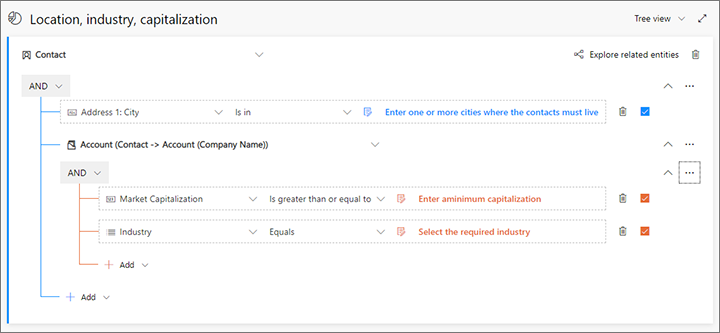
เลือก บันทึก ที่มุมล่าง เพื่อบันทึกงานของคุณ
ป้ายชื่อแม่แบบ
เช่นเดียวกับชนิดอื่นๆ ของแม่แบบใน Customer Insights - Journeys แม่แบบเซ็กเมนต์สนับสนุนการเพิ่มป้ายชื่อภาพที่ช่วยให้ผู้ใช้ระบุและค้นหาแม่แบบที่พวกเขากำลังมองหาเมื่อใช้แกลเลอรีหรือรายการแม่แบบ ข้อมูลเพิ่มเติม: ทำงานกับอีเมล เพจและฟอร์มแม่แบบ